...
有时需要对一个区域中的所有行和列中的数值进行求和,例如工资表的最后一列为每个人的工资总额,最后一行为各工资项目的合计。如下图数据区域在B2:E9区域中。
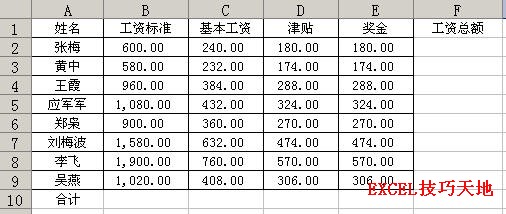
通常的做法是选择F2单元格,单击工具栏中的“∑”进行求和,回车后再次选择F2单元格,复制公式粘贴到F3:F9区域,或双击、拖动填充柄填充。最后用同样的方法在B10:F10区域中完成列的求和。这种方法虽无可厚非,但有更快捷的方法:
1.选择B2:F10区域,也就是选择的范围要比数据区域多一行多一列,将要放置求和数值的行和列包含在内。
如何在Excel中取消执行某个命令或操作
如果在使用Excel时,不小心误点了某个菜单命令,此时只要不松开鼠标将其移动到菜单外即可取消执行该命令。例如,单击菜单工具保护保护工作表,会打开保护工作表对话框,但如果在鼠标松
2.单击工具栏中的“∑”自动求和按钮,或按快捷键“Alt =”。
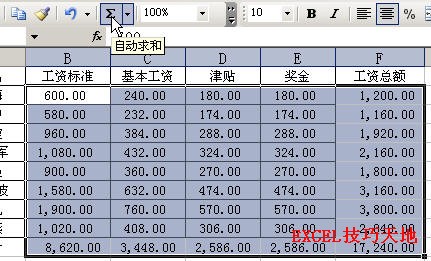
可以看到,Excel已快速地对所有行和列进行了求和。
如果只需对所有行求和,如上例中计算工资总额,可以选择F2:F9区域,然后单击工具栏中的“∑”自动求和按钮即可。
Excel利用宏安全性设置来防止宏的自动运行
在Excel中可以通过设置宏安全性级别,来防止打开一个包含宏的工作簿时自动运行宏,还可以设置为选择是否运行宏。Excel2003:单击菜单工具选项安全性,单击宏安全性按钮,弹出安全性对话






